Ինչպե՞ս փոխել տեքստի տողերը Google թերթի բջիջներում:
Google թերթիկում երբևէ փորձե՞լ եք տեքստային տողը հետ շեղել ՝ աջից ձախ ցուցադրվող տառերը դարձնելու համար, ինչպես ցույց է տրված հետևյալ նկարը: Այս հոդվածում ես կխոսեմ այս գործը հնարավորինս արագ լուծելու մի քանի օգտակար մեթոդների մասին:

Հակադարձեք տեքստային տողերը Google թերթի բջիջներում ՝ բանաձևով
Հակադարձեք Google թերթի բջիջների տեքստի տողերը ՝ սցենարի ծածկագրով
Հակադարձեք տեքստային տողերը Microsoft Excel- ի բջիջներում `Kutools- ի համար Excel- ի համար
Հակադարձեք տեքստային տողերը Google թերթի բջիջներում ՝ բանաձևով
Ահա մի բանաձև, որը կարող է օգնել ձեզ այն ավարտել, խնդրում եմ արեք հետևյալ կերպ.
1, Մուտքագրեք այս բանաձևը. =JOIN("",ARRAYFORMULA(MID(A2,LEN(A2)-ROW(INDIRECT("1:"&LEN(A2)))+1,1))) դատարկ բջիջի մեջ, որտեղ ցանկանում եք արդյունքը դուրս բերել, այնուհետև սեղմել Մտնել ստեղնը, նշված տեքստը միանգամից հետ է շրջվել, տես նկարի նկարը.

2, Եվ այնուհետև ընտրեք բանաձևի բջիջը և լրացնելու բռնիչը ներքև քաշեք դեպի այն բջիջները, որոնք ցանկանում եք հակադարձել տեքստի տողերը, տե՛ս նկարը.

Հակադարձեք Google թերթի բջիջների տեքստի տողերը ՝ սցենարի ծածկագրով
Մեկ այլ պարզ սցենարի ծածկագիր կարող է նաև օգնել ձեզ հետ փոխել տեքստի տողերը, որքան ձեզ հարկավոր է:
1, Բացեք Google թերթը, որը ցանկանում եք օգտագործել, և կտտացրեք Գործիքներ > Սց. Խմբագիր, տես նկարի նկարը.

2, Բացված նախագծի պատուհանում պատճենեք և կպցրեք ստորև ներկայացված սցենարի կոդը կոդի պատուհանում ՝ սկզբնական ծածկագիրը փոխարինելու համար.
function REVERSE(string) {
if (typeof string != 'string') {
return null;
}
return string.split('').reverse().join('');
}
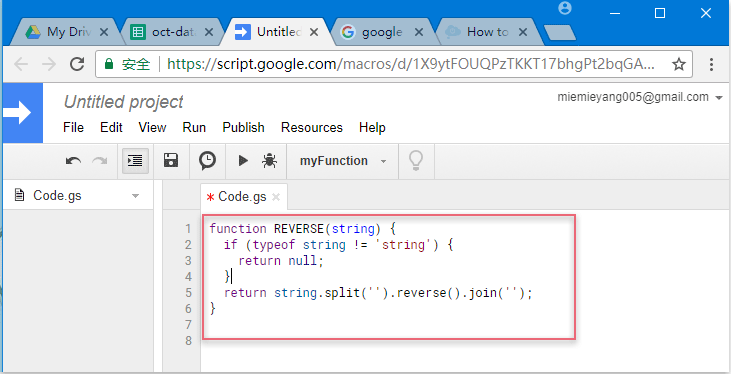
3, Դրանից հետո պահեք ծրագրի պատուհանը, և կհայտնվի հուշման տուփ ՝ հիշեցնելու համար, որ այս նախագծի համար անուն մուտքագրեք, տեսեք,
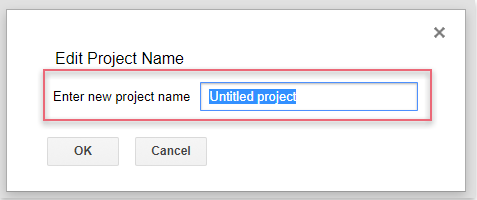
4, Նախագծի անունը մուտքագրելուց հետո կտտացրեք OK կոճակը, ապա վերադառնալ թերթիկ, մուտքագրեք այս բանաձևը. = ԱՆԴՐԱԴԱՐԱՆ (A2) արդյունքը դուրս բերելու համար դատարկ վանդակի մեջ և սեղմել Մտնել Հակադարձված տեքստը ստանալու համար ստեղնը, տե՛ս նկարը.

5, Եվ այնուհետև ընտրեք բանաձևի բջիջը և լրացնելու բռնիչը ներքև քաշեք դեպի բջիջները ՝ անմիջապես հակառակ արդյունքները ստանալու համար, տեսեք ՝

Հակադարձեք տեքստային տողերը Microsoft Excel- ի բջիջներում `Kutools- ի համար Excel- ի համար
Եթե Ձեզ անհրաժեշտ է հակադարձել տեքստային տողերը Microsoft Excel- ում, ապա Excel- ի համար նախատեսված գործիքներ'S Հակադարձ տեքստի պատվեր առանձնահատկությունը կարող է օգնել ձեզ արագ և հեշտությամբ հաղթահարել այս խնդիրը:
| Excel- ի համար նախատեսված գործիքներ : ավելի քան 300 հարմար Excel հավելվածներով, 30 օրվա ընթացքում առանց սահմանափակումների փորձեք անվճար. |
Տեղադրելուց հետո Excel- ի համար նախատեսված գործիքներխնդրում եմ արեք հետևյալը.
1, Ընտրեք տեքստի տողերը, որոնք ցանկանում եք փոխել տեքստի կարգը և սեղմել Կուտոլս > Տեքստ > Հակադարձ տեքստի պատվեր, տես նկարի նկարը.

2, Մեջ Հակադարձ տեքստ երկխոսության տուփ, ընտրեք Ոչինչ - ից Բաժանիչ ցուցակի տուփը, ապա կտտացրեք Ok, այժմ ընտրված տեքստի տողերը միանգամից հարգվել են, տե՛ս նկարը.
ՆշումԱյս օգտակար հատկության միջոցով դուք կարող եք նաև հետ շրջել տեքստի տողերը, որոնք հիմնված են նշված տարանջատիչների վրա, ինչպիսիք են ստորակետը, տարածությունը և այլն:
Կտտացրեք ներբեռնման և անվճար փորձարկման Kutools- ի համար Excel- ը հիմա:
Գրասենյակի արտադրողականության լավագույն գործիքները
Լրացրեք ձեր Excel-ի հմտությունները Kutools-ի հետ Excel-ի համար և փորձեք արդյունավետությունը, ինչպես երբեք: Kutools-ը Excel-ի համար առաջարկում է ավելի քան 300 առաջադեմ առանձնահատկություններ՝ արտադրողականությունը բարձրացնելու և ժամանակ խնայելու համար: Սեղմեք այստեղ՝ Ձեզ ամենաշատ անհրաժեշտ հատկանիշը ստանալու համար...

Office Tab- ը Tabbed ինտերֆեյսը բերում է Office, և ձեր աշխատանքը շատ ավելի դյուրին դարձրեք
- Միացնել ներդիրներով խմբագրումը և ընթերցումը Word, Excel, PowerPoint- ով, Հրատարակիչ, Access, Visio և Project:
- Բացեք և ստեղծեք բազմաթիվ փաստաթղթեր նույն պատուհանի նոր ներդիրներում, այլ ոչ թե նոր պատուհաններում:
- Բարձրացնում է ձեր արտադրողականությունը 50%-ով և նվազեցնում մկնիկի հարյուրավոր սեղմումները ձեզ համար ամեն օր:

